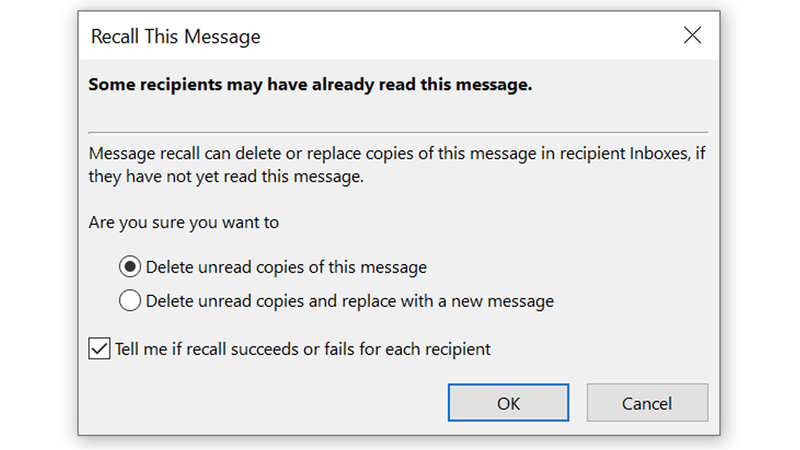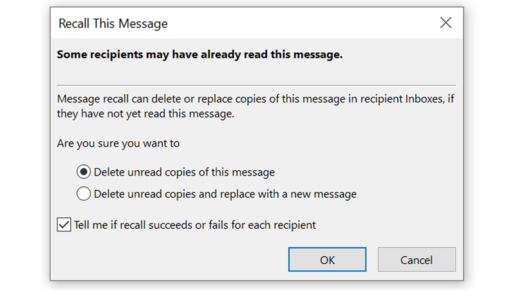Het jy 'n e-pos gestuur wat jy nie behoort te hê nie of het 'n fout? Hier is hoe om dit in Outlook op te roep voordat iemand dit sien.
As jy per ongeluk die stuurknoppie in Outlook druk, net om dadelik te besef dat jy 'n groot fout gemaak het, is die situasie dalk nie heeltemal so erg as wat jy dink nie.
Outlook het die vermoë om e-posse te herroep sodat niemand hoef te weet dat jou verkeerde of swak beoordeelde boodskap by hul inkassie afgelewer is nie.
Ongelukkig is hierdie vermoë baie beperk.
Die bepalings van die e-posherroeping is baie spesifiek, so dit is nie noodwendig die magic bullet waarop jy dalk gehoop het nie.
Dit werk net met e-posse wat vanaf 'n rekening gestuur word Microsoft Exchange أو Microsoft 365, met die ontvanger wat ook enige van hierdie dienste gebruik.
Dit is slegs beskikbaar op die rekenaarweergawe van Outlook, nie die webgebaseerde weergawe nie en e-pos moet ongelees en in die ontvanger se inkassie wees, nie een of ander gefiltreerde of publieke vouer nie.
Dus, as jy iemand e-pos wat Gmail gebruik, sal jy hulle nie kan terugkry nie.
Dieselfde geld as iemand dit reeds oopgemaak het of hul e-postoepassing is ingestel om inkomende e-posse outomaties in subgidse te filtreer.
As jy gelukkig is en jou boodskap aan hierdie kriteria voldoen, is hier hoe om die betrokke persoon te keer om dit te lees.
Waar is die Outlook-e-posherroepopstelling?
Dit is baie eenvoudig om u e -pos op te haal, hoewel die opsie moeilik is om te vind. Gaan eers in die Outlook-toepassing na die oortjie Gestuurde items Dubbelklik op die boodskap wat jy wil onthou sodat dit in sy eie venster oopmaak.
In die regter boonste hoek sal jy 'n afpyltjie regs van die drie-kol-ikoon sien, wat jy moet kies. Ouer weergawes van Outlook sal nie hierdie opsie hê nie, so gaan na die volgende stap.
Dit maak 'n groter nutsbalk oop met meer opsies, waarvan een die .-afdeling is Vervoer . Klik hierop en jy sal 'n ikoon sien Aksies Verskyn. Kies dit en jy sal twee dinge sien: Herroep hierdie boodskap en her Stuur hierdie boodskap Stuur weer Hierdie Boodskap.
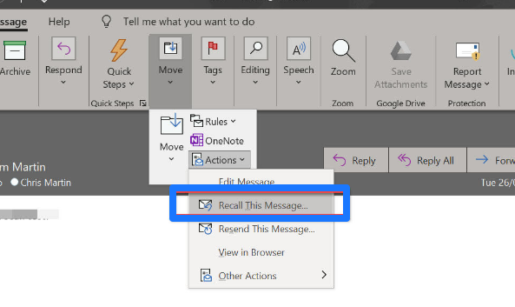
hoofseleksie Bel hierdie boodskap na Die opening van 'n dialoog gee jou die opsie om óf die boodskap uit die ontvanger se inkassie te verwyder óf 'n boodskap te stuur om dit te vervang.
Kies die een wat jy wil hê, klik OK, en hopelik kan jy verleentheid of erger vermy.
Hoe om reëls op te stel in Outlook op Windows 10
Laai OfficeSuite for PC 2022 af - direkte skakel